Ultima parte relativa alla compressione del suono e a Compressor il plug-in che Ableton fornisce nativamente a tutti i suoi utenti.

Modalità di Envelope
Occupiamoci del controllo del comportamento del sensore di compressione. Su Compressor (nella versione 9 di Ableton) abbiamo 3 modalità:
- Peak
- RMS
- Expand
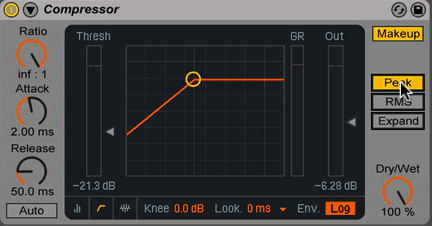
Nella modalità "Peak", il compressore reagirà istantaneamente a qualsiasi segnale che superi il valore impostato su threshold, mentre nella modalità "RMS" la reazione sarà più lenta e avrà meno impatto sui salti improvvisi di ampiezza. Il vantaggio della modalità "RMS" è che quando si applica la compressione non ai singoli strumenti, ma, ad esempio, all'intero mix, non è sempre necessario rispondere ai salti individuali per ridurre del tutto il livello di registrazione.
Poiché la modalità "RMS" consente ai salti di superare la soglia senza la loro soppressione, non è adatta alle situazioni in cui è necessario un controllo preciso del suono, come ad esempio quando si lavora sulle percussioni.
Una modalità completamente diversa è invece "Expand", che agisce espandendo il suono verso l'alto. Il livello d'uscita crescerà non appena il segnale supera la soglia. Expand dispone anche di una compressione più morbida e naturale, ma è meno precisa.
Provate a confrontare i modi "Expand" e "Peak" mettendo una soglia bassa e un valore alto di "Ratio", ascolterete una differenza chiaramente udibile: nella modalità di suono "Peak" è probabile che la compressone sia più dolce, ma nel modo di "Expand" è un po' più "viva".
Più vicino all'angolo in basso a destra del modulo, troverete una finestra chiamata "Look.".
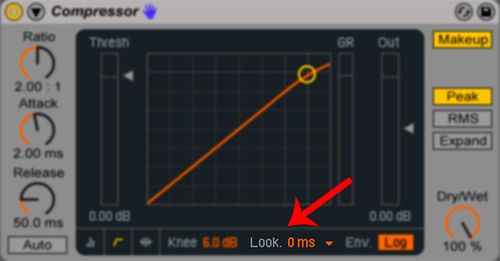
In considerazione del fatto che i compressori reagiscono ai segnali audio in tempo reale, la loro reazione, di regola, è leggermente ritardata dal momento dell'attacco. Aumentando il valore di "Lookahead", è possibile aumentare la precisione della risposta del compressore ai rapidi sbalzi di ampiezza.
Sidechain
Espandendo la sezione "sidechain" (come potete vedere nell'animazione segunete), troverete un set di controlli più complesso rispetto ai set "laterali" dei moduli Gate e Auto Filter.
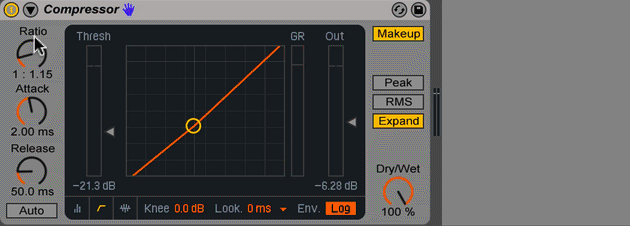
Il sidechain funziona esattamente come descritto nel capitolo "Filtro automatico".
A destra è presente la sezione di equalizzazione "sidechain" utilizzata per equalizzare la sorgente del sidechain prima che agisca sul compressore. Si noti che "sidechain" influenza solo ciò che "percepisce" il compressore, l'equalizzatore non elabora il segnale di uscita.
Un classico esempio di applicazione di sidechain in compressione è l'uso di un kick per avviare la compressione sul basso. Questo permette di risolvere il problema dell'accavallamento delle frequenze nelle vostre produzioni.
Ma se la tua cassa fosse stata già ridotta all'interno di un intero loop? Nessun problema Dopo aver collegato all'ingresso "sidechain" la traccia in cui è registrato il "drum loop", attivate la sezione equalizzatore ("EQ"). Ora avviate la traccia solista con il basso e fai clic sull'icona delle cuffie (ascoltando il "sidechain") a sinistra dell'interruttore della sezione "EQ".
Ora, invece della traccia contenente il basso, sentirete la fonte del sidechain. Selezionate il filtro low-basso e abbassate la frequenza finché tutti i suoni, tranne il "kick", scompaiono. Quindi, disattivate l'ascolto del sidechain e regolate il compressore per ottenere la quantità desiderata di riduzione del livello sui bassi. Potete persino ruotare la manopola "Wet/Dry mix" e cambiate il livello del " sidechain" per controllare la compressione sia con i kick che con il basso stesso.
Quindi, la sezione "sidechain" include un equalizzatore tramite il quale potete scegliere solo determinate frequenze della sorgente come trigger per il sidechain.
L'equalizzatore "sidechain" può anche essere usato in assenza di una fonte esterna di "sidechain". In questo caso, una copia del segnale audio che si sta elaborando viene inviata all'ingresso del sidepoint. Questo metodo è spesso usato per "de-essing" ovvero il processo di addolcimento dei suoni acuti nelle parti vocali.
Gli screenshot, le gif e i video presenti nei miei articoli
sono autorizzati ufficialmente da Ableton AG
The screenshots, gifs and videos used inside my posts
are officially authorized by Ableton AG
Hello steemit user!
i just upvoted your post.
I use my steem power to help people like you to gain more attraction.
Please consider doing the same for my posts.
Have a nice day :)
Downvoting a post can decrease pending rewards and make it less visible. Common reasons:
Submit
Just followed you 👍
Downvoting a post can decrease pending rewards and make it less visible. Common reasons:
Submit
great content! and thanks again for following!
Downvoting a post can decrease pending rewards and make it less visible. Common reasons:
Submit
Great post 👍 just followed you 👍
Downvoting a post can decrease pending rewards and make it less visible. Common reasons:
Submit